使用 Live555 搭建流媒體伺服器
阿新 • • 發佈:2018-12-20
搭建環境為Centos 7.2 64bit
一.安裝gcc編譯器
$ yum install gcc-c++
二.安裝live555
$ wget http://www.live555.com/liveMedia/public/live555-latest.tar.gz
$ tar -xzvf live555-latest.tar.gz
$ cd live
$ ./genMakefiles linux-64bit
$ make如果沒出什麼錯的話,那麼恭喜你安裝成功!
安裝成功時,會在當前目錄生成一個mediaServer資料夾
$ ls BasicUsageEnvironment config.bfin-linux-uclibc config.freebsd config.linux-gdb config.mingw config.uClinux genWindowsMakefiles Makefile.tail win32config config.aix config.bfin-uclinux config.iphoneos config.linux-with-shared-libraries config.openbsd configure genWindowsMakefiles.cmd mediaServer win32config.Borland config.alpha config.bsplinux config.iphone-simulator #config.macosx# config.qnx4 COPYING groupsock proxyServer WindowsAudioInputDevice config.armeb-uclibc config.cris-axis-linux-gnu config.irix config.macosx config.solaris-32bit COPYING.LESSER liveMedia README config.armlinux config.cygwin config.linux config.macosx-32bit config.solaris-64bit fix-makefile Makefile testProgs config.avr32-linux config.cygwin-for-vlc config.linux-64bit config.macosx-before-version-10.4 config.sunos genMakefiles Makefile.head UsageEnvironment
進入mediaServer資料夾,啟動live555伺服器
$ cd mediaServer $ ./live555MediaServer LIVE555 Media Server version 0.94 (LIVE555 Streaming Media library version 2018.12.14). Play streams from this server using the URL rtsp://172.16.20.210/<filename> where <filename> is a file present in the current directory. Each file's type is inferred from its name suffix: ".264" => a H.264 Video Elementary Stream file ".265" => a H.265 Video Elementary Stream file ".aac" => an AAC Audio (ADTS format) file ".ac3" => an AC-3 Audio file ".amr" => an AMR Audio file ".dv" => a DV Video file ".m4e" => a MPEG-4 Video Elementary Stream file ".mkv" => a Matroska audio+video+(optional)subtitles file ".mp3" => a MPEG-1 or 2 Audio file ".mpg" => a MPEG-1 or 2 Program Stream (audio+video) file ".ogg" or ".ogv" or ".opus" => an Ogg audio and/or video file ".ts" => a MPEG Transport Stream file (a ".tsx" index file - if present - provides server 'trick play' support) ".vob" => a VOB (MPEG-2 video with AC-3 audio) file ".wav" => a WAV Audio file ".webm" => a WebM audio(Vorbis)+video(VP8) file See http://www.live555.com/mediaServer/ for additional documentation. (We use port 8000 for optional RTSP-over-HTTP tunneling, or for HTTP live streaming (for indexed Transport Stream files only).)
下載好了之後,在live555MediaServer同目錄下新建一個資料夾來存放視訊,名字隨便取,我就取作"264",然後從這裡http://www.live555.com/liveMedia/public/下載一些測試視訊放進去。
下載VLC播放器安裝
從https://www.videolan.org/下載並且安裝VLC播放器,啟動播放器,媒體-開啟網路串流,輸入視訊地址:rtsp://172.16.20.210/264/test.264
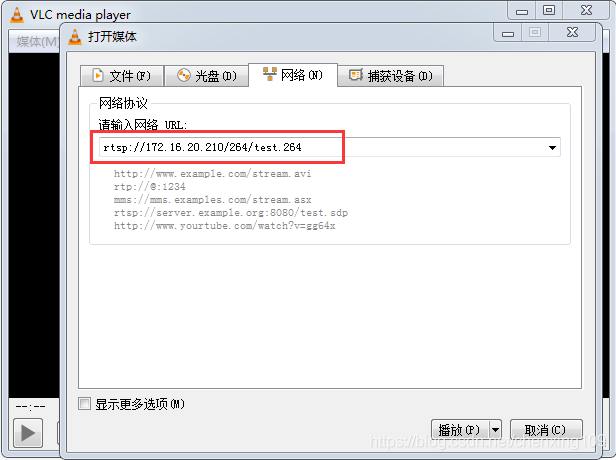
點選播放按鈕,開始播放視訊:

